大量の資源を消費する使い捨て生活から、工夫して楽しくリユース(再利用)していくライフ スタイルへ。ゴミを減らし エコ な循環型社会に!
見積書を作成する(修理 事業者)
ここでは、依頼者から受ける見積りの依頼に対する、見積書を作成するまでの流れを説明します。
ステップ1
依頼案件のリストから目的の案件を選択する
Repair 7.net/リペア セブン ネットの会員から見積りの依頼を受けると、
マイページ「見積り分」の「依頼を受けている分」に案件が格納されるようになっており、
そこで現在依頼を受けている全ての案件を確認できます。
“最新メッセージ”の“送信者”欄が、自分以外の名前であれば、新規の依頼か、
送信した見積書に対する依頼者からの質問やメッセージが送られてきています。
確認したい依頼案件は、その案件リストをクリックします。
できるだけ早く内容を確認して対応するようにしてください。修理 事業者の応対姿勢が問われるところです。
この“送信者”欄は、こまめにチェックすることを心掛けるようにしてください。
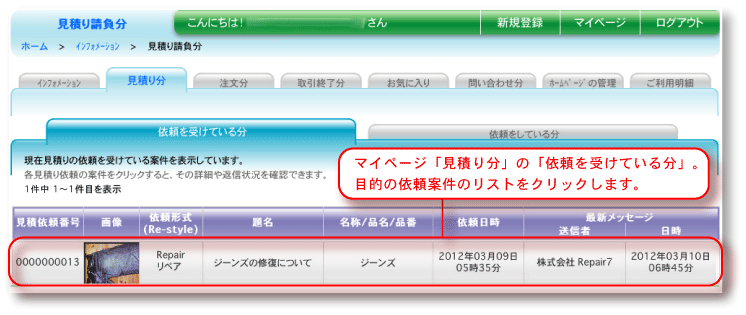
ステップ2
依頼者の依頼内容をよく確認した上で、それに対する見積書を作成します。
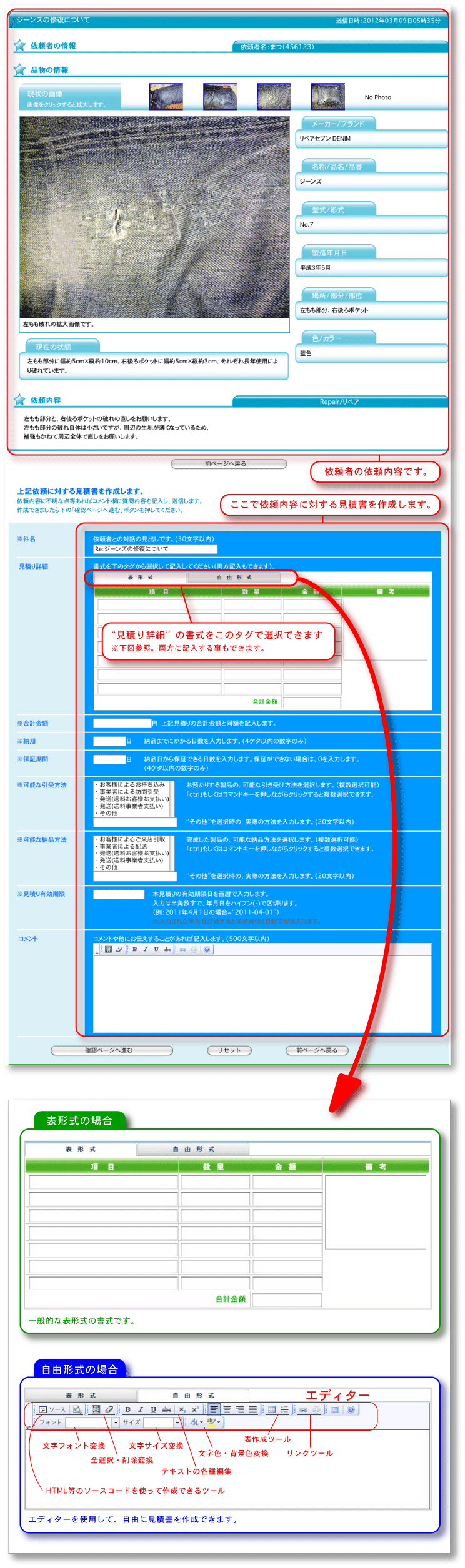
ステップ3
すでに見積書を送信していたり、その見積に対する依頼者からのメッセージが届いている場合は、
そのやりとりのリストが先に表示されます。
緑色のリストはあなたが作成した見積書、青色のリストが依頼者のメッセージです。
依頼者からメッセージが届いている場合はすみやかに確認し、
そのメッセージに対する見積書を再度作成します。
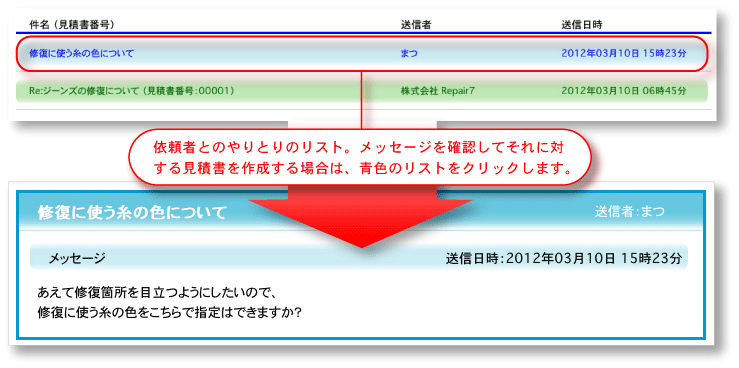
ステップ4
入力した見積り内容を確認します。
依頼者はこの内容を見て注文の判断をする重要な書類となりますので、
間違いがないよう十分に確認をしてください。
確認後問題がない場合は「送信する」を押します。
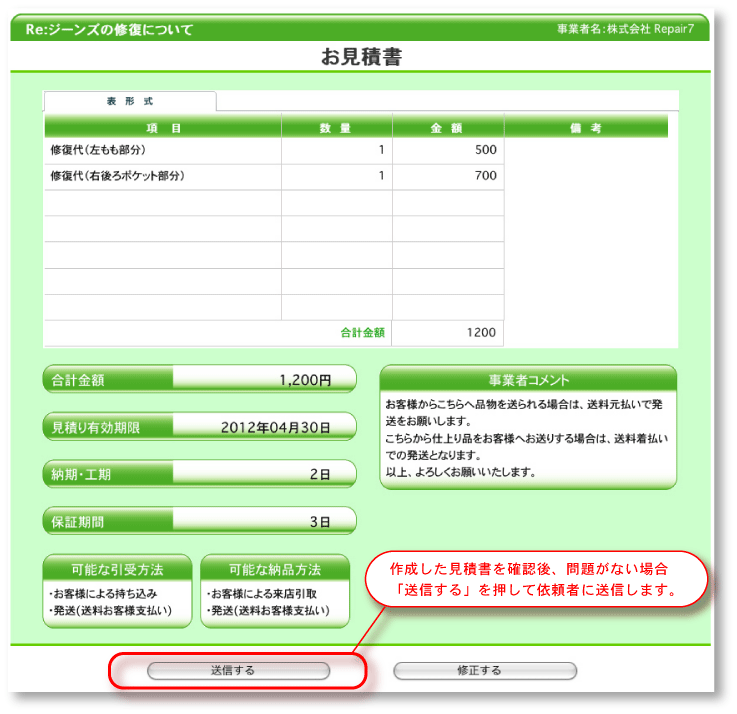
ステップ5
送信完了
下の画面が表示されれば送信完了です。
「見積書番号」が付与されて依頼者に送信されたことになります。
送信した見積書で依頼者から注文を正式に受けてからの、取引の進め方は、
“使い方”の「取引を進める(修理 事業者用)」
をご覧下さい。
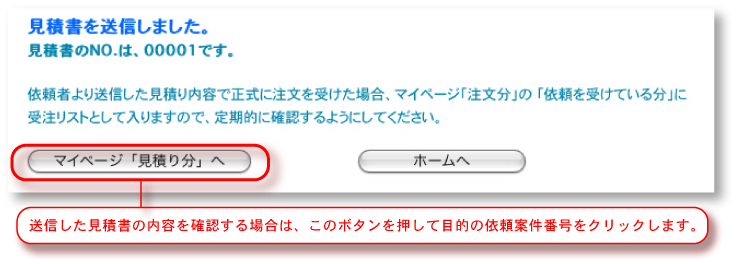
Copyright (C) 2024 Alternative Inc. All Rights Reserved.